视频压缩软件哪款好用?3个工具,无损压缩
随着社交媒体和视频平台的普及,视频压缩软件的需求也日益增长。那么,哪款视频压缩软件好用呢?本文将为你推荐几款实用的视频压缩软件,并介绍简单的步骤实现无损压缩。无论你是专业人士还是普通用户,总有一款适合你。快来看看吧!

视频压缩软件1:数据蛙视频转换器
如果你的视频过大,无法发送给他人或者是上传到网站,你需要对视频进行压缩。这里推荐的是一款功能丰富、强大的视频压缩软件——数据蛙视频转换器。它支持多种视频格式的压缩,还可以对视频进行格式转换、剪辑、编辑、添加水印、合并等操作。
为什么选择数据蛙视频转换器?主要特点如下:
- (1)无损压缩:提供无损压缩选项,保证压缩后的视频质量不受损。
- (2)多格式支持:支持多种视频格式的输入和输出,方便用户根据需要选择。
- (3)高效快速:采用高效的转换引擎,确保压缩过程的快速完成。
- (4)保持高质量:无损压缩保持了原始视频的高质量,适用于对视频质量要求较高的场景。

用什么软件压缩视频小还清晰?使用数据蛙视频转换器进行无损压缩的简单步骤:
步骤1:访问数据蛙官方网站,下载并安装【数据蛙视频转换器】。打开压缩软件,在【工具】栏目内单击【视频压缩】选项。
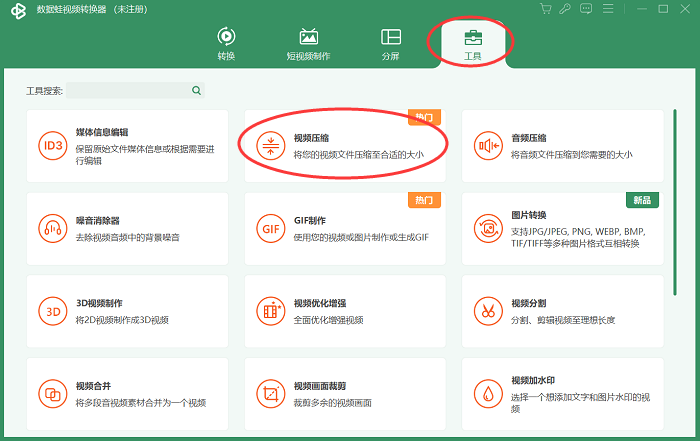
步骤2:点击软件界面上的【添加文件】按钮,选择你想要压缩的视频文件。
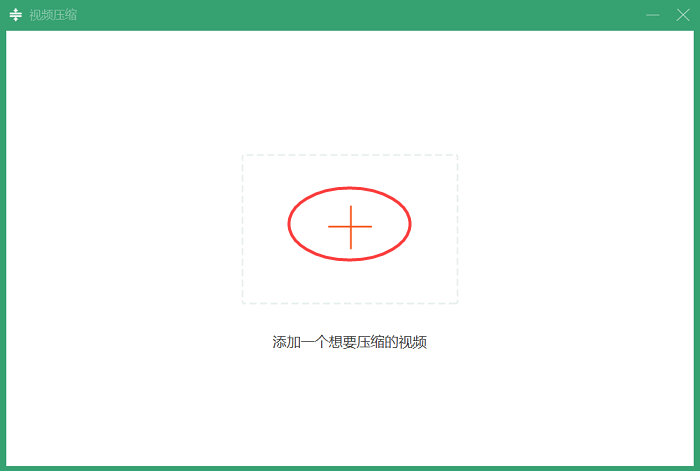
步骤3:在输出设置中,调整你想要压缩的大小。预览无误后,点击【压缩】按钮,软件将开始进行无损压缩。稍等一会,你可以在指定的输出文件夹找到你的压缩后的视频文件。
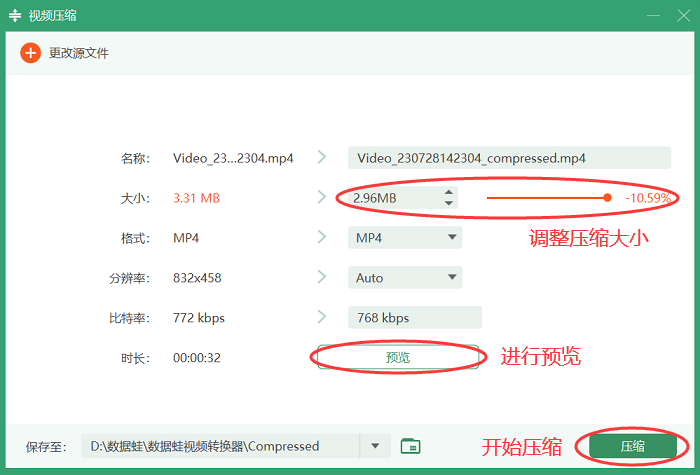
视频压缩软件2:剪映工具
视频的大小跟比特率、码率相关,如果你想要调整视频的大小,也可以使用剪映工具来调整视频相关参数。
步骤1:视频过大要怎么压缩它才能发出去?在剪映导入你要压缩的视频,点击界面右上角的【导出】按钮。
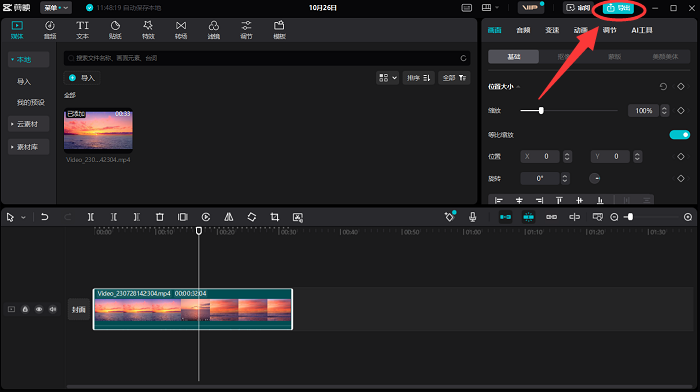
步骤2:在导出界面我们可以看到这个视频的相关参数。这时,我们可以适当调低视频的【分辨率】、【码率】,以达到更改视频大小的效果。
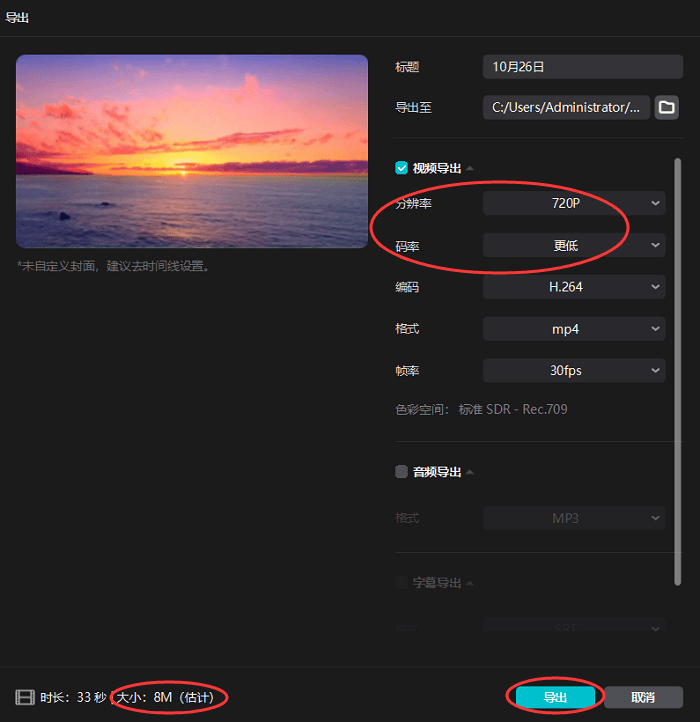
视频压缩软件3:格式工厂
mp4视频文件太大怎么变小?格式工厂相信大家都不陌生,它也拥有许多功能,支持多种视频、图片、音频的转换和压缩。
步骤1:打开格式工厂,在界面左侧选择要压缩视频的格式。
步骤2:添加好压缩文件后,点击【输出配置】按钮。
步骤3:然后,将视频的质量和大小调整到其原始的较低状态。选择好后,点击【确定】-【开始】按钮。
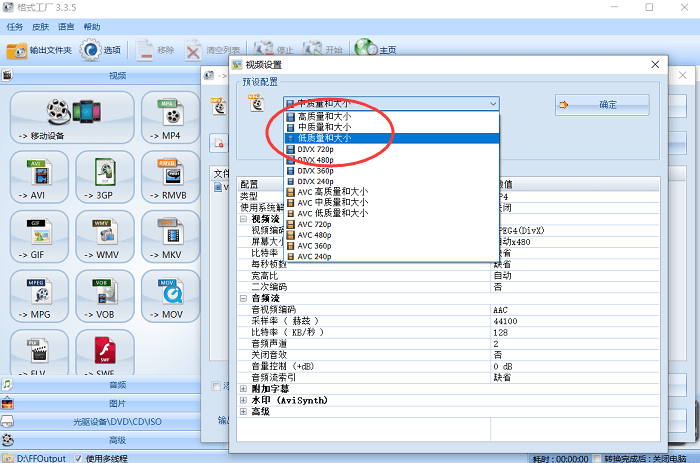
结论
总的来说,选择哪款视频压缩软件要根据你的具体需求和使用场景来决定。如果你需要高质量的无损压缩,可以优先考虑专业级的软件——数据蛙视频转换器。如果你需要快速压缩并且对质量要求不高,那么剪映工具和格式工厂也能满足你。
希望这些建议能帮助你找到最适合的视频压缩软件,实现无损压缩,让你的视频文件更小、更清晰。

